Os cartões de crédito são a forma universal de pagamento, quer esteja a fazer compras online ou no supermercado local. O Apple Pay pode ser uma ótima solução se você usar um cartão de crédito ou débito. O Apple Pay permite que você armazene cartões de crédito, débito e recompensas em seu dispositivo Apple. Neste guia, mostrarei como configurar e usar o Apple Pay para compras na loja ou on-line.
Por que usar o Apple Pay
O Apple Pay é mais seguro do que o uso físico cartões de crédito ou débito. Porque o número e a identidade do seu cartão não são compartilhados com os comerciantes e os números reais do seu cartão não são armazenados no seu dispositivo ou nos servidores da Apple. Eles oferecem a você uma maneira segura e sem contato de fazer pagamentos.
Como adicionar cartões ao iPhone e iPad
Você pode adicionar oito cartões ao Apple Pay e usá-los em vários dispositivos. Se você quiser usar o Apple Pay em mais de um dispositivo, deverá adicionar as informações do cartão separadamente para cada dispositivo. Você também deve ter Touch ID, Face ID ou uma senha configurada. Caso contrário, você será solicitado a configurá-lo antes de continuar com as etapas abaixo.
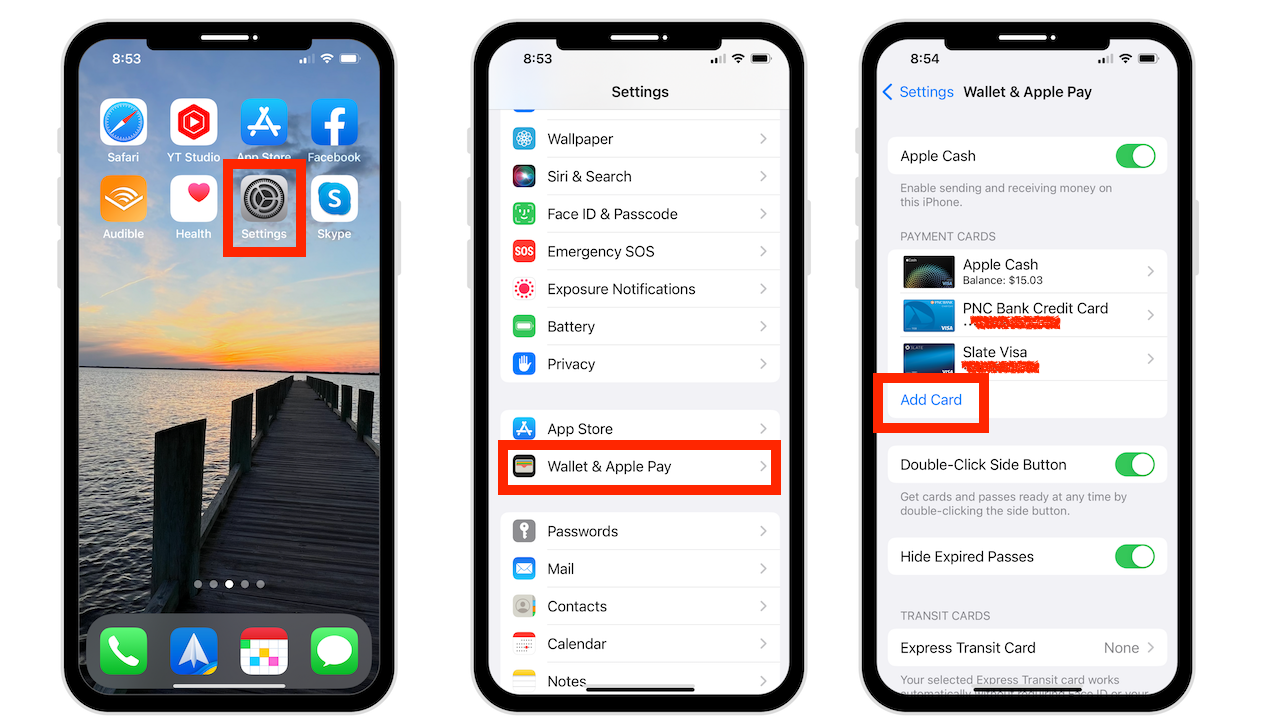 Abra o aplicativo Configurações. Toque em Wallet e Apple Pay Se você não adicionou nenhum cartão, toque no sinal de + para adicionar seu primeiro cartão.
Abra o aplicativo Configurações. Toque em Wallet e Apple Pay Se você não adicionou nenhum cartão, toque no sinal de + para adicionar seu primeiro cartão.
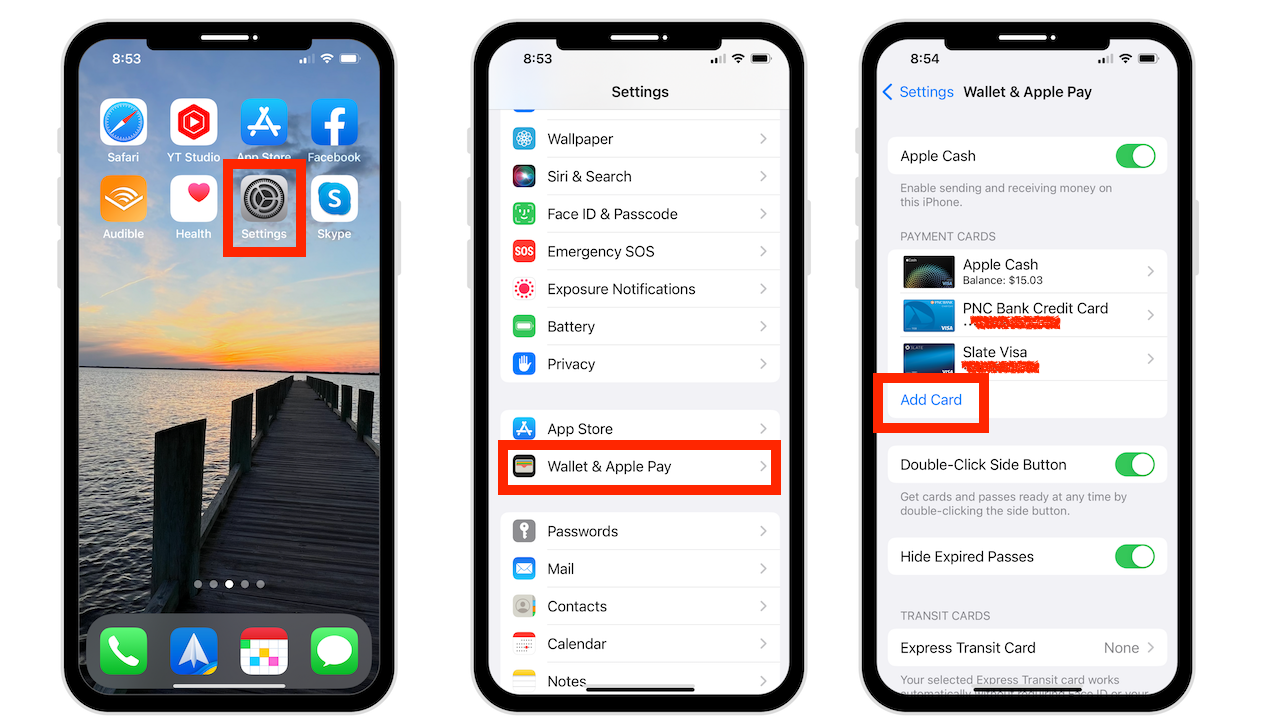 Se você quiser adicionar outro cartão, toque em Adicionar cartão.
Se você quiser adicionar outro cartão, toque em Adicionar cartão.
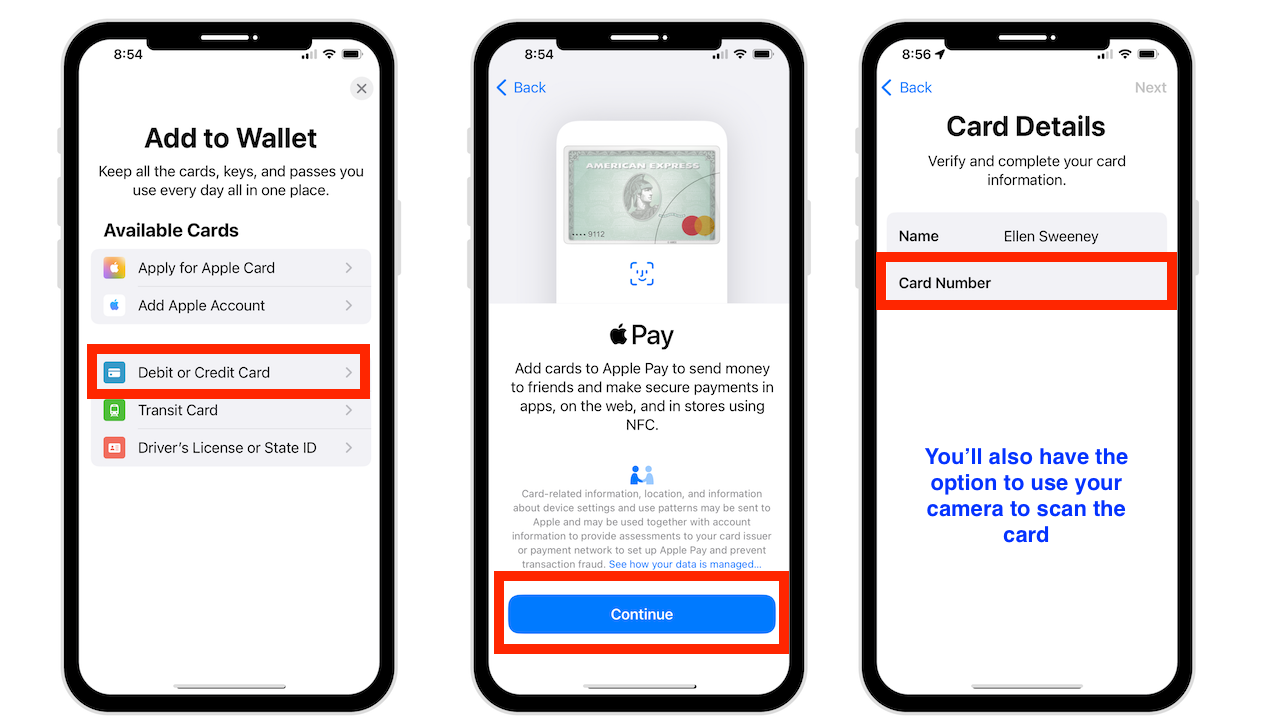 Toque em Continuar após a leitura. Posicione seu cartão no quadro ou escolha Adicionar manualmente. Toque em próximo Adicionar sua data de validade e digite seu código de segurança de três dígitos.
Toque em Continuar após a leitura. Posicione seu cartão no quadro ou escolha Adicionar manualmente. Toque em próximo Adicionar sua data de validade e digite seu código de segurança de três dígitos.
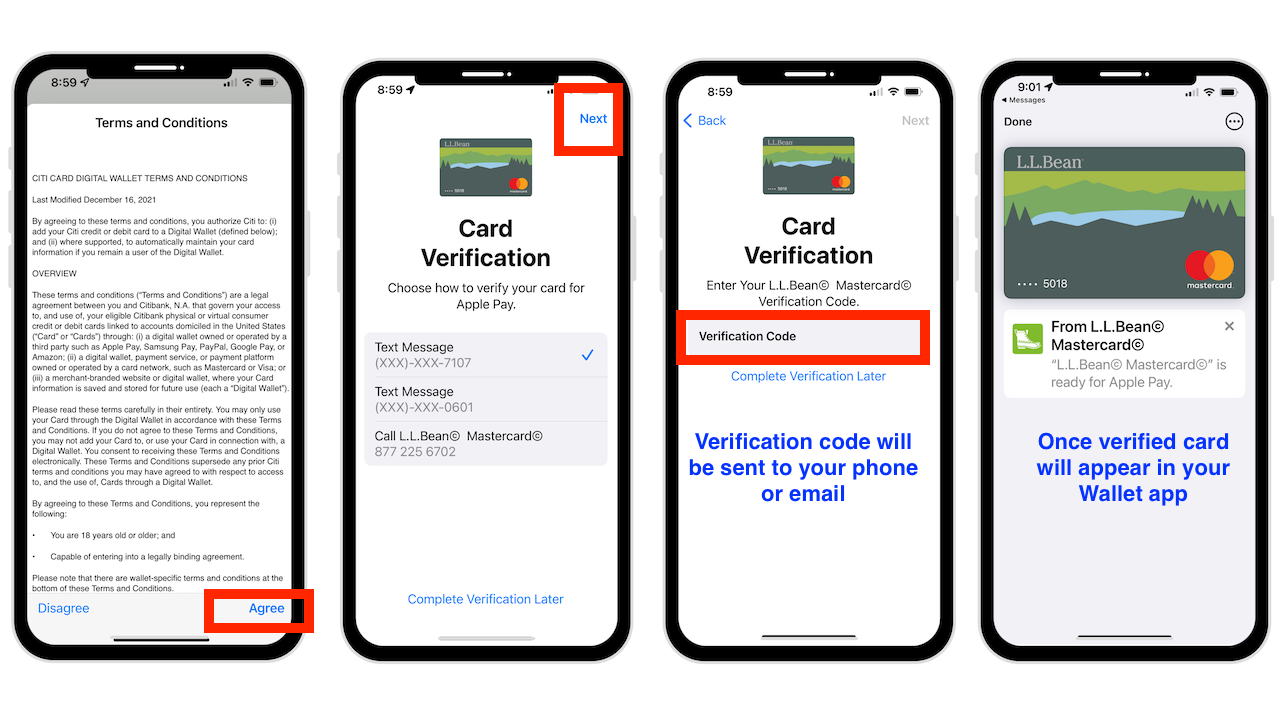 Ao terminar, a tela Adding Card aparece como O Apple Pay se comunica com você para verificar as informações. A tela de verificação do cartão aparecerá, mostrando seu endereço de e-mail e número de telefone. Toque em Avançar Você pode verificar seu cartão por telefone ou imediatamente. Você pode ser solicitado com um código que pode envolver uma chamada curta com seu banco.
Ao terminar, a tela Adding Card aparece como O Apple Pay se comunica com você para verificar as informações. A tela de verificação do cartão aparecerá, mostrando seu endereço de e-mail e número de telefone. Toque em Avançar Você pode verificar seu cartão por telefone ou imediatamente. Você pode ser solicitado com um código que pode envolver uma chamada curta com seu banco.
Demorei menos de 5 minutos para adicionar e verificar o meu. Eu também fui avisado no meu Apple Watch assim que a verificação foi concluída.
Como adicionar cartões ao Apple Watch
Adicionar um novo cartão ao seu relógio é essencialmente o mesmo que as etapas acima. Siga estas etapas.
Abra o aplicativo Watch. Escolha Meu relógio. Toque em Wallet e Apple Pay. Escolha Adicionar cartão. Se você já adicionou seu cartão no iPhone, toque em Adicionar ao lado do cartão.
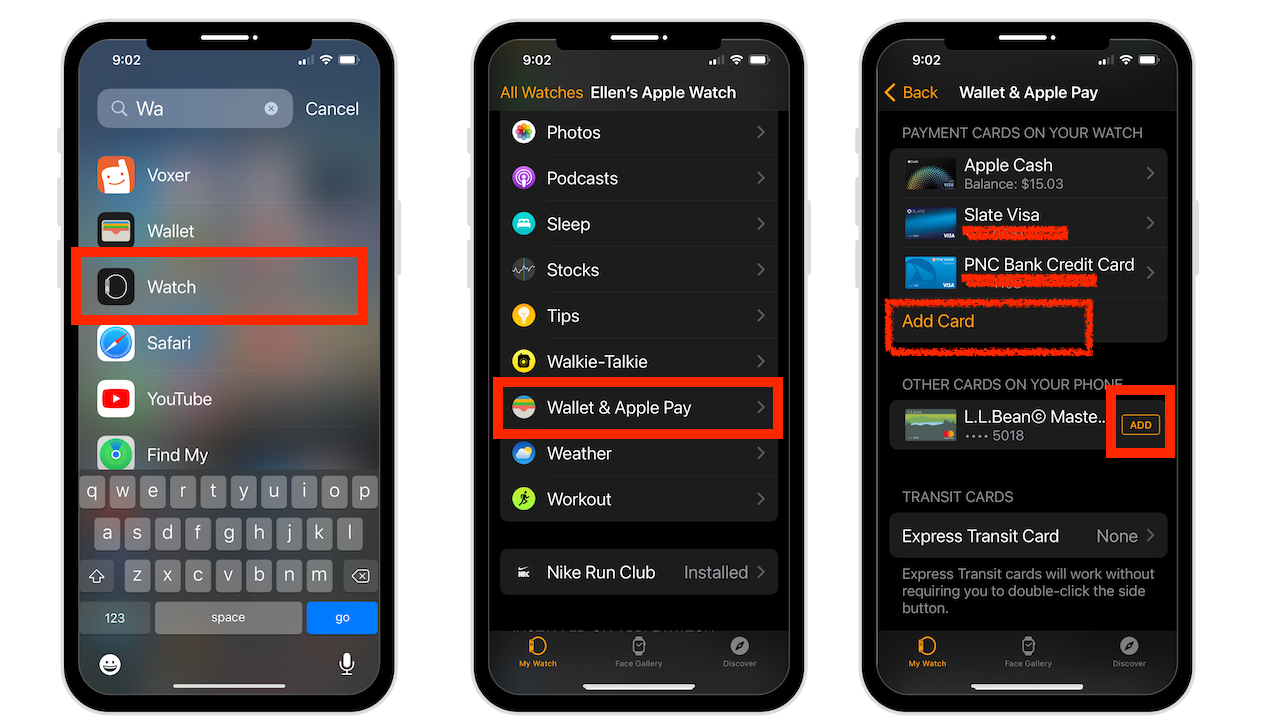 Você pode ser solicitado a configurar uma senha ou para digitá-lo, se você tiver um. Normalmente, opto pela senha simples de quatro dígitos. Siga as instruções na tela para adicionar seu cartão. A tela de verificação do cartão aparecerá; toque em próximo. Depois de verificar as informações, toque em Avançar e você receberá uma notificação quando seu cartão estiver pronto para uso no Apple Watch.
Você pode ser solicitado a configurar uma senha ou para digitá-lo, se você tiver um. Normalmente, opto pela senha simples de quatro dígitos. Siga as instruções na tela para adicionar seu cartão. A tela de verificação do cartão aparecerá; toque em próximo. Depois de verificar as informações, toque em Avançar e você receberá uma notificação quando seu cartão estiver pronto para uso no Apple Watch.
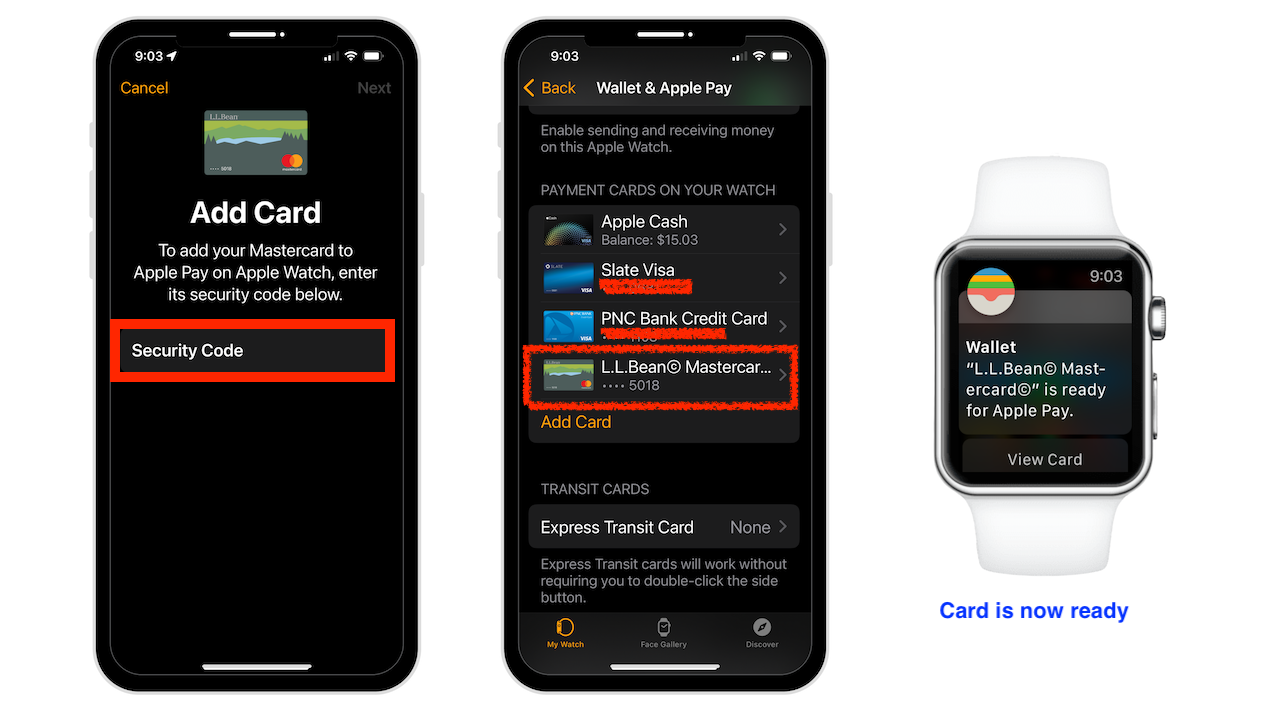
Adicionar um passe à carteira
Você pode ser solicitado a adicionar um passe em um aplicativo ou depois de comprar um ingresso para um evento. Por exemplo, você pode tocar em Adicionar ao Apple Wallet quando o vir a partir do seguinte.
Mail ou Mensagens Safari Aplicativos habilitados para AirDrop Wallet Notificação de carteira Código QR ou código de barras
Para escanear um código, abra o aplicativo Câmera e posicione o código, para que apareça na tela. Para visualizar seus passes, abra o aplicativo Wallet.
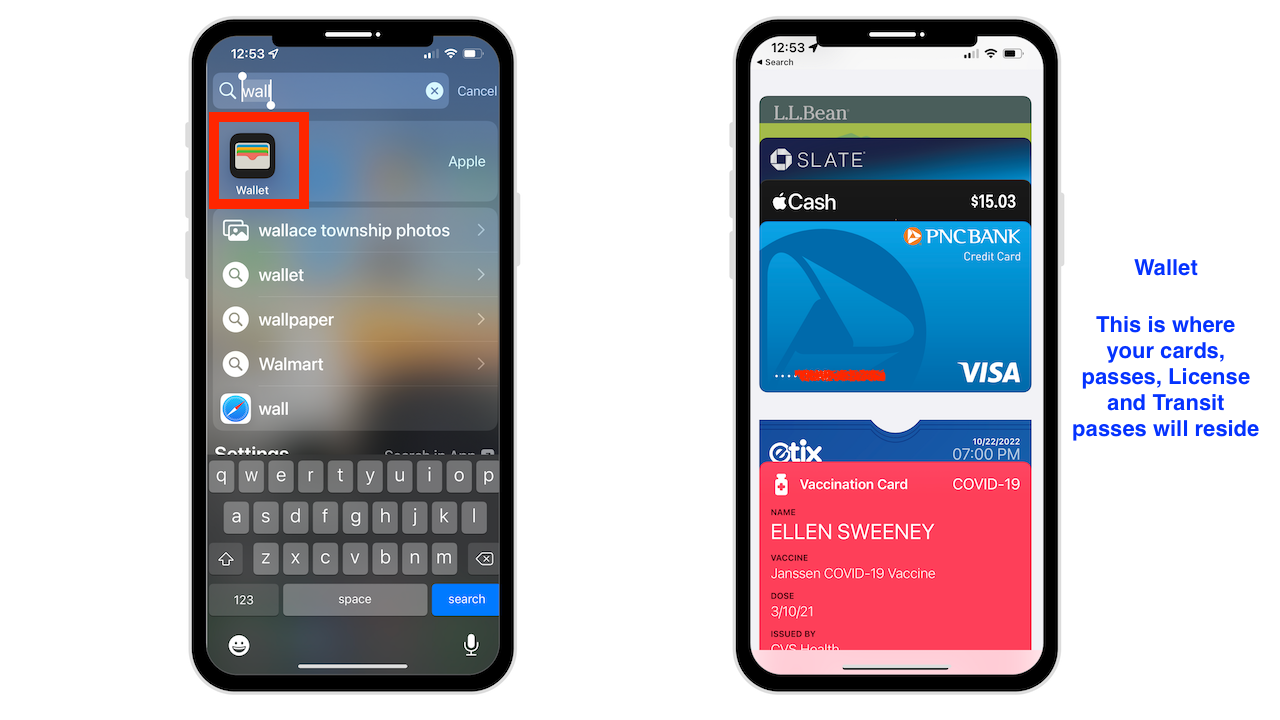
Como usar o Apple Pay nas lojas
As lojas compatíveis com o Apple Pay geralmente têm um logotipo na porta ou perto do caixa. Para usar o Apple Pay, você precisará de seu iPhone ou Apple Watch e sua senha caso não tenha o Face ID ou Touch ID configurado.
Com o Touch ID, coloque o dedo no botão Início e segure o iPhone cerca de 1 polegada do leitor. Você verá Concluído junto com uma marca de seleção. Com o Face ID, toque duas vezes no botão lateral e olhe para o seu iPhone. Segure o telefone próximo ao leitor até terminar e uma marca de seleção aparecer.
Observação: se você estiver usando uma máscara facial, o iOS 15.4 o ajudará. Você pode desbloquear seu iPhone mesmo usando uma máscara. Para verificar ou ativar esse recurso:
Abra Configurações Toque em Face ID e alterne o código de acesso na chave ao lado de Face ID com uma máscara; você também pode adicionar óculos

Como Para usar o Apple Pay em aplicativos
Há um número crescente de aplicativos que aceitam o Apple Pay. Você verá um botão se o Apple Pay estiver disponível durante o check-out. Para fazer um pagamento:
Toque no botão Apple Pay Coloque o dedo no botão Home do seu iPhone ou iPad com Touch ID. Clique duas vezes no botão lateral do seu iPhone ou iPad com Face ID. No seu Apple Watch duplo, clique no botão lateral.
Você deverá ver a confirmação “Concluído” e uma marca de seleção quando o processo estiver concluído.
Depois de fazer alguns pagamentos usando o Apple Pay, você se perguntará por que não o usou antes. É fácil, divertido e seguro!
Precisa de ajuda com seu dispositivo? Estou sempre disponível para uma consulta gratuita.
Gostou do vídeo? Acesse meu canal do YouTube para mais dicas excelentes.